Εύκολος και γρήγορος οδηγός root για Android

Αφού κάνετε root το τηλέφωνό σας Android, έχετε πλήρη πρόσβαση στο σύστημα και μπορείτε να εκτελέσετε πολλούς τύπους εφαρμογών που απαιτούν πρόσβαση root.
Το Chrome σε Android είναι ένα εξαιρετικό πρόγραμμα περιήγησης αμέσως μόλις το αγοράσετε, αλλά μπορείτε να το βελτιώσετε ακόμα περισσότερο. Αυτές οι συμβουλές και οι λειτουργίες θα σας βοηθήσουν να περιηγηθείτε στον ιστό πιο γρήγορα.
11. Ξεκλειδώστε πειραματικές λειτουργίες με σημαίες Chrome
Ενώ μπορεί να είστε εξοικειωμένοι με πολλές από τις εξαιρετικές λειτουργίες του Chrome, υπάρχουν ακόμα πολλές λιγότερο γνωστές λειτουργίες που κρύβονται στο εσωτερικό του. Αυτές είναι προς το παρόν πειραματικές λειτουργίες που ενδέχεται να προστεθούν στο πρόγραμμα περιήγησης μόλις κριθούν σταθερές.
Ωστόσο, μπορείτε να τα αποκτήσετε νωρίς ενεργοποιώντας τις αντίστοιχες σημαίες. Το Chrome προσφέρει πολλές σημαίες σε διαφορετικές κατηγορίες, όπως παράλληλη λήψη , ραστεροποίηση GPU , αυτόματη σκοτεινή λειτουργία για περιεχόμενο ιστού , μερική εναλλαγή και στιγμιότυπο οθόνης ανώνυμης περιήγησης .
Για να βρείτε και να ενεργοποιήσετε σημαίες, ανοίξτε το Chrome, πατήστε τη γραμμή διευθύνσεων και πληκτρολογήστε chrome://flags . Θα δείτε μια λίστα με όλες τις διαθέσιμες σημαίες. Πατήστε μια σημαία για να δείτε την πλήρη περιγραφή της. Εναλλακτικά, μπορείτε να χρησιμοποιήσετε τη γραμμή αναζήτησης στο επάνω μέρος για να αναζητήσετε μια σημαία με βάση το όνομά της.
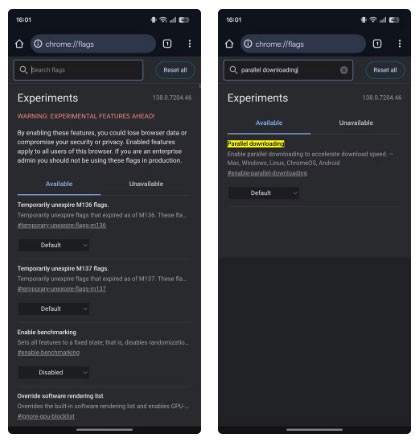
10. Μετάβαση σε προβολή επιφάνειας εργασίας
Μπορείτε να αποκτήσετε πρόσβαση στις εκδόσεις τέτοιων ιστότοπων για υπολογιστές στο Chrome σε Android για να αξιοποιήσετε πλήρως τις λειτουργίες. Για να το κάνετε αυτό, πατήστε το μενού με τις τρεις τελείες στη γραμμή εργαλείων του Chrome και επιλέξτε το πλαίσιο Ιστότοπος για υπολογιστές . Αυτό θα επαναφορτώσει τη σελίδα και θα ανοίξει την έκδοση για υπολογιστές. Ενδέχεται να χρειαστεί να χρησιμοποιήσετε χειρονομίες ζουμ για να μεγεθύνετε και να αλληλεπιδράσετε με το περιεχόμενο της σελίδας.
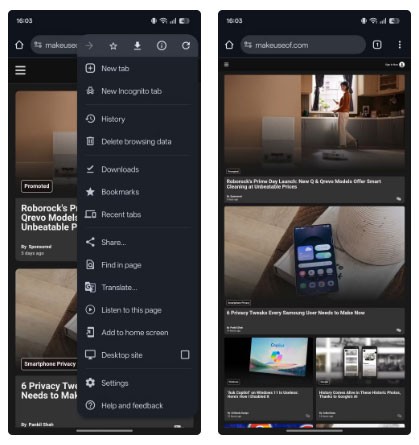
Όταν ολοκληρώσετε την περιήγηση, μεταβείτε στο μενού με τις τρεις τελείες και καταργήστε την επιλογή του πλαισίου ελέγχου " Ιστότοπος επιφάνειας εργασίας" .
9. Να περιηγείστε πάντα με ασφαλή σύνδεση
Για να ενεργοποιήσετε αυτήν τη λειτουργία, ανοίξτε τις Ρυθμίσεις του Chrome από το μενού με τις τρεις τελείες. Επιλέξτε Απόρρητο και ασφάλεια και, στη συνέχεια, κάντε κύλιση προς τα κάτω στην ενότητα Ασφάλεια . Επιλέξτε Να χρησιμοποιείται πάντα ασφαλείς συνδέσεις και ενεργοποιήστε τον διακόπτη στην επόμενη σελίδα. Επιλέξτε αν θέλετε το Chrome να σας προειδοποιεί για μη ασφαλείς δημόσιους ιστότοπους ή για δημόσιους και ιδιωτικούς ιστότοπους (οι ιδιωτικοί ιστότοποι είναι αυτοί που δεν είναι διαθέσιμοι στον ευρύτερο ιστό, όπως οι εσωτερικοί ιστότοποι εταιρειών).
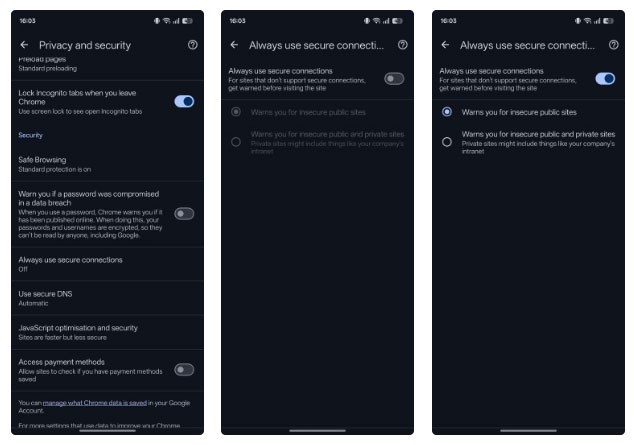
8. Λήψη στιγμιότυπων οθόνης σε λειτουργία ανώνυμης περιήγησης
Μεταβείτε στη σελίδα σημαιών του Chrome, όπως εξηγείται παραπάνω. Εδώ, αναζητήστε τη σημαία Στιγμιότυπο οθόνης ανώνυμης περιήγησης . Κάντε κλικ στο αναπτυσσόμενο κουμπί κάτω από τη σημαία και επιλέξτε Ενεργοποιημένο . Κάντε κλικ στην επιλογή Επανεκκίνηση .
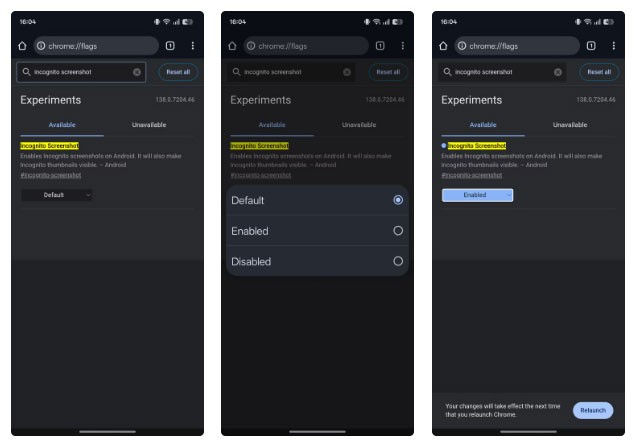
Μπορείτε πλέον να τραβάτε στιγμιότυπα οθόνης από ανοιχτές σελίδες σε λειτουργία ανώνυμης περιήγησης.
7. Ασφάλεια κατά την ανώνυμη περιήγηση
Το κλείδωμα των καρτελών ανώνυμης περιήγησης στο Chrome είναι εύκολο. Πατήστε το μενού με τις τρεις τελείες και μεταβείτε στις Ρυθμίσεις . Επιλέξτε Απόρρητο και ασφάλεια στην ενότητα Βασικά στοιχεία και ενεργοποιήστε την επιλογή Κλείδωμα καρτελών ανώνυμης περιήγησης όταν φεύγετε από το Chrome στην ενότητα Απόρρητο . Θα χρειαστεί να επαληθεύσετε τον εαυτό σας.

Τώρα, κάθε φορά που προσπαθείτε να αποκτήσετε πρόσβαση σε καρτέλες ανώνυμης περιήγησης, το Chrome θα σας ζητά να επαληθεύσετε τον εαυτό σας. Χρησιμοποιήστε τη μέθοδο ξεκλειδώματος του τηλεφώνου σας για επαλήθευση και θα δείτε τις καρτέλες.
6. Προεπισκόπηση σελίδας πριν το άνοιγμα
Για γρήγορη προεπισκόπηση ενός συνδέσμου στο Chrome, πατήστε παρατεταμένα τον σύνδεσμο μέχρι να δείτε το μενού περιβάλλοντος. Επιλέξτε Προεπισκόπηση σελίδας και το Chrome θα ανοίξει μια προεπισκόπηση του συνδέσμου σε ένα παράθυρο με συρόμενο παράθυρο. Μπορείτε να περιηγηθείτε σε αυτήν τη σελίδα ως συνήθως και να την κλείσετε όταν τελειώσετε. Μπορείτε επίσης να ανοίξετε τη σελίδα σε πλήρη προβολή (σε νέα καρτέλα), αν θέλετε.
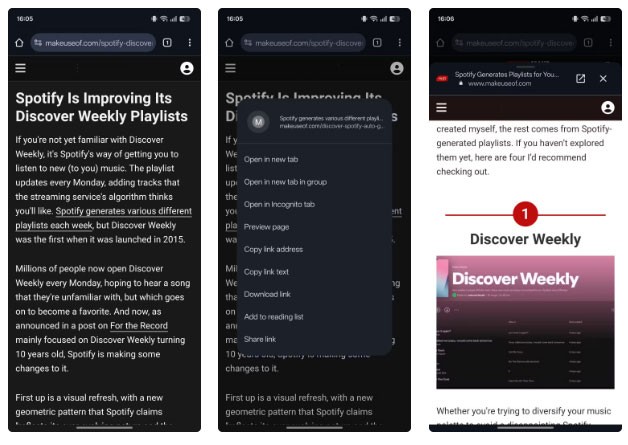
5. Προσθέστε μια συντόμευση με ένα άγγιγμα στη γραμμή εργαλείων
Για να προσθέσετε μια συντόμευση στη γραμμή εργαλείων του Chrome, κάντε κλικ στο μενού με τις τρεις τελείες στη γραμμή εργαλείων και επιλέξτε Ρυθμίσεις . Κάντε κύλιση προς τα κάτω στην καρτέλα Για προχωρημένους και επιλέξτε Συντομεύσεις γραμμής εργαλείων . Ενεργοποιήστε την εναλλαγή δίπλα στις Συντομεύσεις γραμμής εργαλείων στην επόμενη σελίδα. Στη συνέχεια, επιλέξτε μια ενέργεια από την παρακάτω λίστα.
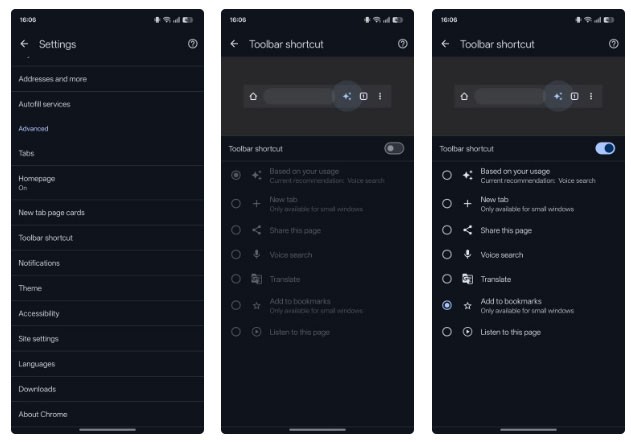
4. Ακούστε το περιεχόμενο της ιστοσελίδας
Ξεκινήστε ανοίγοντας τη σελίδα με το περιεχόμενο που θέλετε να ακούσετε, πατήστε το μενού με τις τρεις τελείες στη γραμμή εργαλείων και επιλέξτε Ακρόαση αυτής της σελίδας . Το Chrome θα ξεκινήσει να διαβάζει το κείμενο στη σελίδα, επισημαίνοντάς το καθώς προχωρά, ώστε να μπορείτε να το παρακολουθείτε οπτικά.
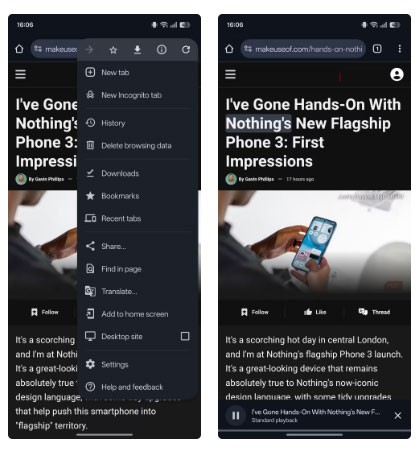
Θα δείτε επίσης ένα μικρό πρόγραμμα αναπαραγωγής στο κάτω μέρος της σελίδας. Κάντε κλικ σε αυτό για να αποκαλύψετε μια σειρά από στοιχεία ελέγχου. Από εδώ, μπορείτε να κάνετε αναπαραγωγή/παύση, γρήγορη προώθηση/επαναφορά κατά 10 δευτερόλεπτα, να προσαρμόσετε την ταχύτητα αναπαραγωγής και να αλλάξετε τη φωνή.
3. Πραγματοποιήστε άμεσες αναζητήσεις στον ιστότοπο
Το Chrome για Android διαθέτει μια λειτουργία αναζήτησης στον ιστό που σας επιτρέπει να αναζητήσετε γρήγορα μια λέξη ή φράση απευθείας από μια σελίδα. Για να χρησιμοποιήσετε αυτήν τη λειτουργία, πατήστε παρατεταμένα τη λέξη ή τη φράση που θέλετε να αναζητήσετε μέχρι να εμφανιστεί ένα μενού περιβάλλοντος.
Πατήστε Αναζήτηση στον Ιστό και το Chrome θα ανοίξει μια γρήγορη αναζήτηση Google σε μια νέα καρτέλα για ό,τι έχετε επιλέξει. Όταν τελειώσετε, σύρετε προς τα μέσα από την αριστερή άκρη της οθόνης ή πατήστε το κουμπί επιστροφής για να κλείσετε αυτήν την καρτέλα και να επιστρέψετε στο σημείο που είχατε μείνει.
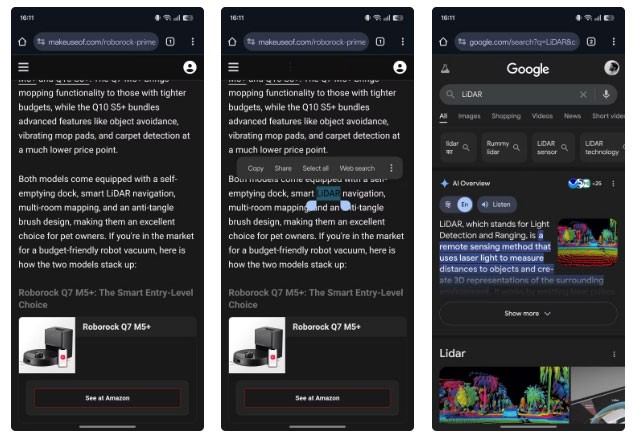
2. Γρήγορη εύρεση κειμένου στη σελίδα
Για να χρησιμοποιήσετε αυτήν τη λειτουργία, πατήστε το μενού με τις τρεις τελείες στη γραμμή εργαλείων και επιλέξτε Εύρεση στη σελίδα . Πληκτρολογήστε τη λέξη ή τη φράση που θέλετε να αναζητήσετε. Θα τη δείτε στο επάνω μέρος του πεδίου αναζήτησης.
Εάν βρεθούν αντιστοιχίες, το Chrome θα επισημάνει όλες τις εμφανίσεις με κίτρινο χρώμα. Στο επάνω μέρος της σελίδας, θα δείτε επίσης τον αριθμό των φορών που εμφανίζονται στη σελίδα. Πατήστε τα βέλη προς τα πάνω ή προς τα κάτω για να περιηγηθείτε στις διαφορετικές εμφανίσεις και, στη συνέχεια, πατήστε το κουμπί X για να κλείσετε το πεδίο αναζήτησης όταν τελειώσετε.
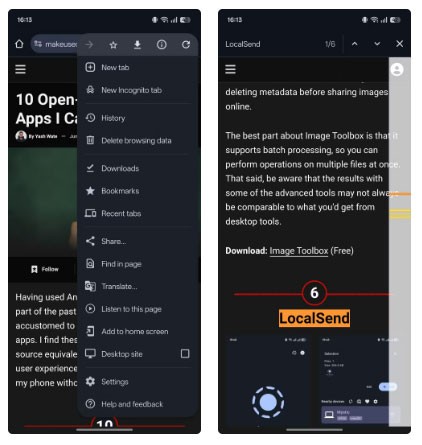
1. Πρόσβαση σε καρτέλες από άλλες συσκευές
Εάν χρησιμοποιείτε επίσης το Chrome στον υπολογιστή σας, μπορείτε εύκολα να αποκτήσετε πρόσβαση στις ιστοσελίδες που είναι ανοιχτές αυτήν τη στιγμή σε αυτήν τη συσκευή, απευθείας από το τηλέφωνό σας Android. Απλώς συνδεθείτε στο Chrome και στις δύο συσκευές με τον ίδιο Λογαριασμό Google και ενεργοποιήστε τον συγχρονισμό.
Για να βεβαιωθείτε ότι ο συγχρονισμός είναι ενεργοποιημένος για το Chrome στην επιφάνεια εργασίας, ανοίξτε το Chrome εκεί και βεβαιωθείτε ότι είστε συνδεδεμένοι στον Λογαριασμό σας Google. Στη συνέχεια, κάντε κλικ στο εικονίδιο προφίλ στην επάνω δεξιά γωνία της γραμμής εργαλείων. Εάν αναγράφει " Ο συγχρονισμός είναι ενεργοποιημένος" , η λειτουργία είναι ενεργοποιημένη. Εάν όχι, θα δείτε ένα κουμπί "Ενεργοποίηση συγχρονισμού" . Κάντε κλικ σε αυτό και κάντε κλικ στην επιλογή "Ναι, είμαι εντός" .
Τώρα, βεβαιωθείτε ότι είστε συνδεδεμένοι στον ίδιο Λογαριασμό Google στο τηλέφωνό σας Android ( Ρυθμίσεις > Κωδικοί πρόσβασης και λογαριασμοί > Λογαριασμοί ). Μόλις επιβεβαιώσετε, πατήστε το μενού με τις τρεις τελείες στο Chrome στη γραμμή εργαλείων του Android και επιλέξτε Πρόσφατες καρτέλες .
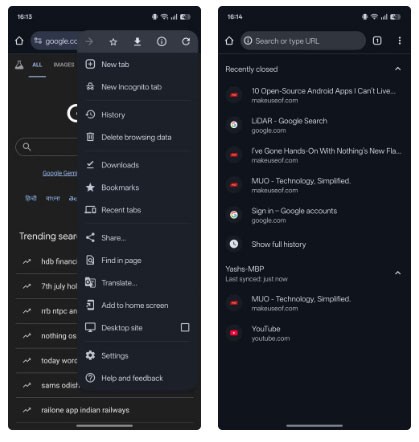
Καλή τύχη!
Δείτε επίσης τα ακόλουθα άρθρα:
Αφού κάνετε root το τηλέφωνό σας Android, έχετε πλήρη πρόσβαση στο σύστημα και μπορείτε να εκτελέσετε πολλούς τύπους εφαρμογών που απαιτούν πρόσβαση root.
Τα κουμπιά στο τηλέφωνό σας Android δεν προορίζονται μόνο για τη ρύθμιση της έντασης ήχου ή την ενεργοποίηση της οθόνης. Με μερικές απλές τροποποιήσεις, μπορούν να γίνουν συντομεύσεις για γρήγορη λήψη φωτογραφιών, παράλειψη τραγουδιών, εκκίνηση εφαρμογών ή ακόμα και ενεργοποίηση λειτουργιών έκτακτης ανάγκης.
Αν αφήσατε τον φορητό υπολογιστή σας στη δουλειά και έχετε μια επείγουσα αναφορά να στείλετε στον προϊστάμενό σας, τι πρέπει να κάνετε; Χρησιμοποιήστε το smartphone σας. Ακόμα πιο εξελιγμένο, μετατρέψτε το τηλέφωνό σας σε υπολογιστή για να κάνετε πολλαπλές εργασίες πιο εύκολα.
Το Android 16 διαθέτει γραφικά στοιχεία οθόνης κλειδώματος για να αλλάζετε την οθόνη κλειδώματος όπως θέλετε, καθιστώντας την οθόνη κλειδώματος πολύ πιο χρήσιμη.
Η λειτουργία Picture-in-Picture για Android σάς βοηθά να συρρικνώσετε το βίντεο και να το παρακολουθήσετε σε λειτουργία picture-in-picture, παρακολουθώντας το βίντεο σε μια άλλη διεπαφή, ώστε να μπορείτε να κάνετε άλλα πράγματα.
Η επεξεργασία βίντεο σε Android θα γίνει εύκολη χάρη στις καλύτερες εφαρμογές και λογισμικό επεξεργασίας βίντεο που παραθέτουμε σε αυτό το άρθρο. Βεβαιωθείτε ότι θα έχετε όμορφες, μαγικές και κομψές φωτογραφίες για να μοιραστείτε με φίλους στο Facebook ή το Instagram.
Το Android Debug Bridge (ADB) είναι ένα ισχυρό και ευέλικτο εργαλείο που σας επιτρέπει να κάνετε πολλά πράγματα, όπως εύρεση αρχείων καταγραφής, εγκατάσταση και απεγκατάσταση εφαρμογών, μεταφορά αρχείων, root και flash custom ROM, δημιουργία αντιγράφων ασφαλείας συσκευών.
Με εφαρμογές αυτόματου κλικ. Δεν θα χρειάζεται να κάνετε πολλά όταν παίζετε παιχνίδια, χρησιμοποιείτε εφαρμογές ή εργασίες που είναι διαθέσιμες στη συσκευή.
Ενώ δεν υπάρχει μαγική λύση, μικρές αλλαγές στον τρόπο φόρτισης, χρήσης και αποθήκευσης της συσκευής σας μπορούν να κάνουν μεγάλη διαφορά στην επιβράδυνση της φθοράς της μπαταρίας.
Το τηλέφωνο που αγαπούν πολλοί αυτή τη στιγμή είναι το OnePlus 13, επειδή εκτός από το ανώτερο υλικό, διαθέτει επίσης ένα χαρακτηριστικό που υπάρχει εδώ και δεκαετίες: τον αισθητήρα υπερύθρων (IR Blaster).
Το Google Play είναι βολικό, ασφαλές και λειτουργεί καλά για τους περισσότερους ανθρώπους. Υπάρχει όμως ένας ολόκληρος κόσμος εναλλακτικών καταστημάτων εφαρμογών εκεί έξω—μερικά που προσφέρουν ανοιχτότητα, μερικά που δίνουν προτεραιότητα στην ιδιωτικότητα και μερικά που είναι απλώς μια διασκεδαστική αλλαγή ρυθμού.
Το TWRP επιτρέπει στους χρήστες να αποθηκεύουν, να εγκαθιστούν, να δημιουργούν αντίγραφα ασφαλείας και να επαναφέρουν το υλικολογισμικό στις συσκευές τους χωρίς να ανησυχούν για το ενδεχόμενο να επηρεαστεί η κατάσταση της συσκευής κατά το root, το flash ή την εγκατάσταση νέου υλικολογισμικού σε συσκευές Android.
Αν νομίζετε ότι γνωρίζετε καλά τη συσκευή Galaxy σας, το Good Lock θα σας δείξει πόσα περισσότερα μπορεί να κάνει.
Οι περισσότεροι από εμάς αντιμετωπίζουμε τη θύρα φόρτισης του smartphone μας σαν να είναι η μοναδική της δουλειά να διατηρεί την μπαταρία ενεργή. Αλλά αυτή η μικρή θύρα είναι πολύ πιο ισχυρή από ό,τι νομίζουμε.
Αν έχετε κουραστεί από γενικές συμβουλές που δεν λειτουργούν ποτέ, ορίστε μερικές που έχουν μεταμορφώσει αθόρυβα τον τρόπο που τραβάτε φωτογραφίες.
Τα περισσότερα παιδιά προτιμούν να παίζουν παρά να διαβάζουν. Ωστόσο, αυτά τα παιχνίδια για κινητά που είναι ταυτόχρονα εκπαιδευτικά και ψυχαγωγικά θα προσελκύσουν τα μικρά παιδιά.
Δείτε το Digital Wellbeing στο τηλέφωνό σας Samsung για να δείτε πόσο χρόνο σπαταλάτε στο τηλέφωνό σας κατά τη διάρκεια της ημέρας!
Η εφαρμογή ψεύτικων κλήσεων σάς βοηθά να δημιουργείτε κλήσεις από το δικό σας τηλέφωνο για να αποφύγετε αμήχανες, ανεπιθύμητες καταστάσεις.
Αν θέλετε πραγματικά να προστατεύσετε το τηλέφωνό σας, ήρθε η ώρα να αρχίσετε να το κλειδώνετε για να αποτρέψετε την κλοπή, καθώς και να το προστατεύσετε από hacking και απάτες.
Η θύρα USB στο τηλέφωνο Samsung σας χρησιμεύει για περισσότερα από απλή φόρτιση. Από τη μετατροπή του τηλεφώνου σας σε επιτραπέζιο υπολογιστή έως την τροφοδοσία άλλων συσκευών, αυτές οι λιγότερο γνωστές εφαρμογές θα αλλάξουν τον τρόπο που χρησιμοποιείτε τη συσκευή σας.
Αφού κάνετε root το τηλέφωνό σας Android, έχετε πλήρη πρόσβαση στο σύστημα και μπορείτε να εκτελέσετε πολλούς τύπους εφαρμογών που απαιτούν πρόσβαση root.
Τα κουμπιά στο τηλέφωνό σας Android δεν προορίζονται μόνο για τη ρύθμιση της έντασης ήχου ή την ενεργοποίηση της οθόνης. Με μερικές απλές τροποποιήσεις, μπορούν να γίνουν συντομεύσεις για γρήγορη λήψη φωτογραφιών, παράλειψη τραγουδιών, εκκίνηση εφαρμογών ή ακόμα και ενεργοποίηση λειτουργιών έκτακτης ανάγκης.
Αν αφήσατε τον φορητό υπολογιστή σας στη δουλειά και έχετε μια επείγουσα αναφορά να στείλετε στον προϊστάμενό σας, τι πρέπει να κάνετε; Χρησιμοποιήστε το smartphone σας. Ακόμα πιο εξελιγμένο, μετατρέψτε το τηλέφωνό σας σε υπολογιστή για να κάνετε πολλαπλές εργασίες πιο εύκολα.
Το Android 16 διαθέτει γραφικά στοιχεία οθόνης κλειδώματος για να αλλάζετε την οθόνη κλειδώματος όπως θέλετε, καθιστώντας την οθόνη κλειδώματος πολύ πιο χρήσιμη.
Η λειτουργία Picture-in-Picture για Android σάς βοηθά να συρρικνώσετε το βίντεο και να το παρακολουθήσετε σε λειτουργία picture-in-picture, παρακολουθώντας το βίντεο σε μια άλλη διεπαφή, ώστε να μπορείτε να κάνετε άλλα πράγματα.
Η επεξεργασία βίντεο σε Android θα γίνει εύκολη χάρη στις καλύτερες εφαρμογές και λογισμικό επεξεργασίας βίντεο που παραθέτουμε σε αυτό το άρθρο. Βεβαιωθείτε ότι θα έχετε όμορφες, μαγικές και κομψές φωτογραφίες για να μοιραστείτε με φίλους στο Facebook ή το Instagram.
Το Android Debug Bridge (ADB) είναι ένα ισχυρό και ευέλικτο εργαλείο που σας επιτρέπει να κάνετε πολλά πράγματα, όπως εύρεση αρχείων καταγραφής, εγκατάσταση και απεγκατάσταση εφαρμογών, μεταφορά αρχείων, root και flash custom ROM, δημιουργία αντιγράφων ασφαλείας συσκευών.
Με εφαρμογές αυτόματου κλικ. Δεν θα χρειάζεται να κάνετε πολλά όταν παίζετε παιχνίδια, χρησιμοποιείτε εφαρμογές ή εργασίες που είναι διαθέσιμες στη συσκευή.
Ενώ δεν υπάρχει μαγική λύση, μικρές αλλαγές στον τρόπο φόρτισης, χρήσης και αποθήκευσης της συσκευής σας μπορούν να κάνουν μεγάλη διαφορά στην επιβράδυνση της φθοράς της μπαταρίας.
Το τηλέφωνο που αγαπούν πολλοί αυτή τη στιγμή είναι το OnePlus 13, επειδή εκτός από το ανώτερο υλικό, διαθέτει επίσης ένα χαρακτηριστικό που υπάρχει εδώ και δεκαετίες: τον αισθητήρα υπερύθρων (IR Blaster).
















